Cómo configurar la autenticación de vales en el controlador Omada
Este artículo se aplica a Omada Controller 4.1.5 o superior.
La autenticación de vales es un tipo simple de autenticación de portal, con el que puede generar códigos de vales aleatorios en Omada Controller y entregárselos a los clientes. Luego, los clientes pueden usar estos cupones para pasar la autenticación del portal y acceder a la red. Es especialmente conveniente utilizar la autenticación de vales en lugares como cafés, restaurantes y hoteles.
Este documento presenta cómo configurar la autenticación de vales.
1. Cree un SSID
Vaya a Configuración > Redes inalámbricas para crear un SSID para la autenticación del cupón.
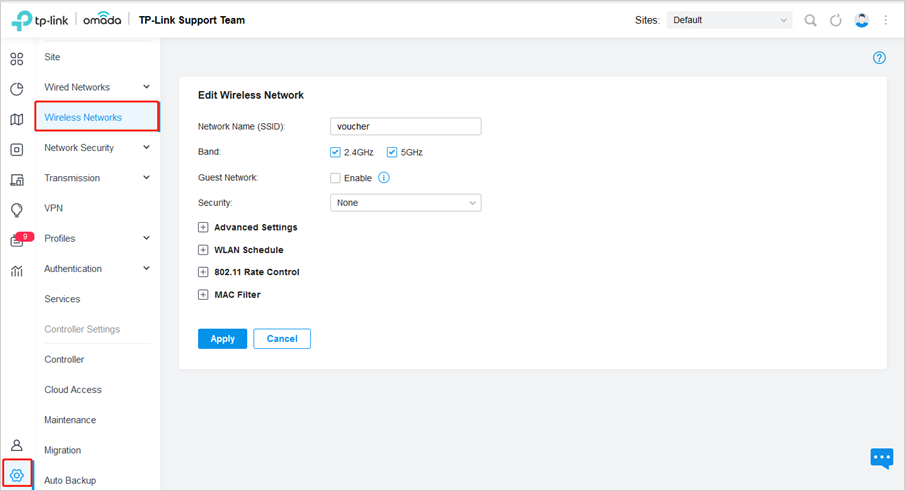
2. Agregue el portal de cupones y configure la página de inicio de sesión
Vaya a Autenticación > Portal y haga clic en Crear nuevo portal . Luego, consulte la imagen para la configuración.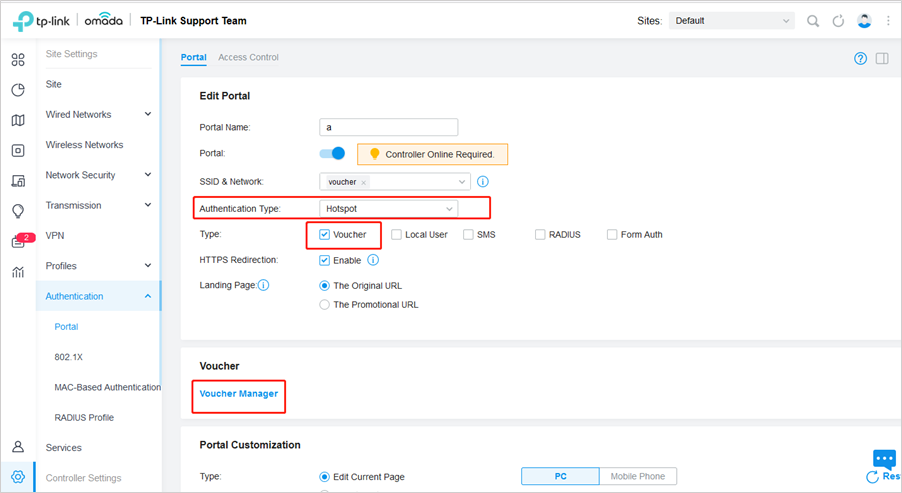
Configure los ajustes básicos y la página de inicio de sesión como muestra la siguiente figura. También puede configurar la función de publicidad según sus necesidades.
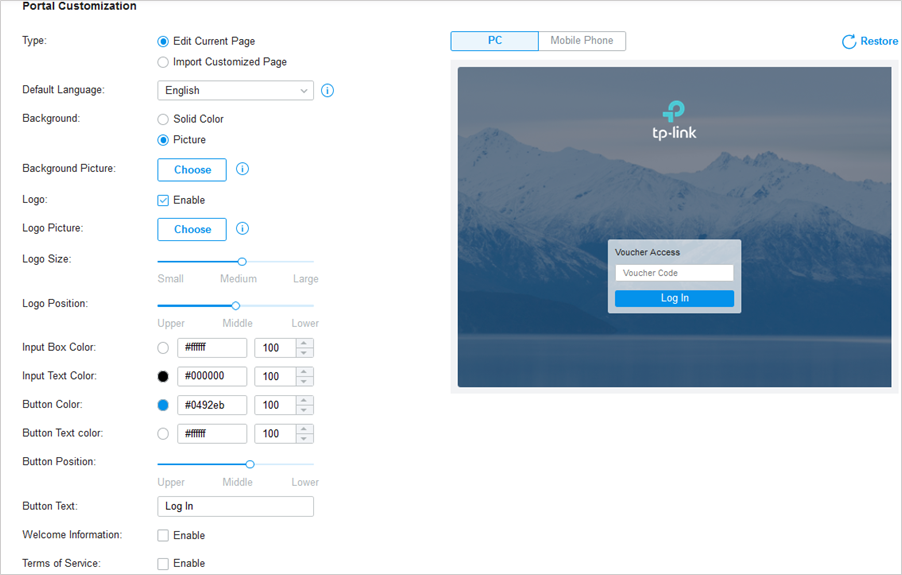
3. Crear vales
Haga clic en Administrador de cupones para crear cupones.
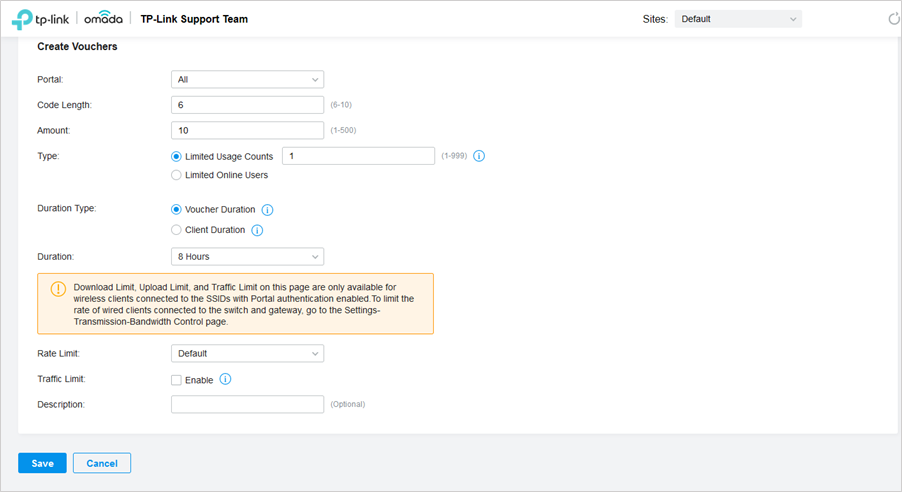
Configure los parámetros de los comprobantes a crear: longitud del código, cantidad de comprobantes, tipo de comprobante y duración.
Hay dos tipos de vales: recuentos de uso limitado y usuarios en línea limitados
Recuentos de uso limitado: el código de cupón solo se puede usar un número limitado de veces dentro de su período de validez.
Usuarios en línea limitados: el código de cupón se puede usar un número ilimitado de veces dentro de su período de validez, pero solo un número limitado de clientes inalámbricos puede acceder a la red con este código de cupón al mismo tiempo.
Además, puede configurar las funciones de límite de velocidad y límite de tráfico. El límite de velocidad se usa para limitar la velocidad de cada cliente, y el límite de tráfico se usa para limitar el tráfico total que cada cliente puede transmitir.
4. Imprimir comprobantes
Los comprobantes generados se muestran en la página siguiente. Haga clic en Imprimir comprobantes seleccionados .
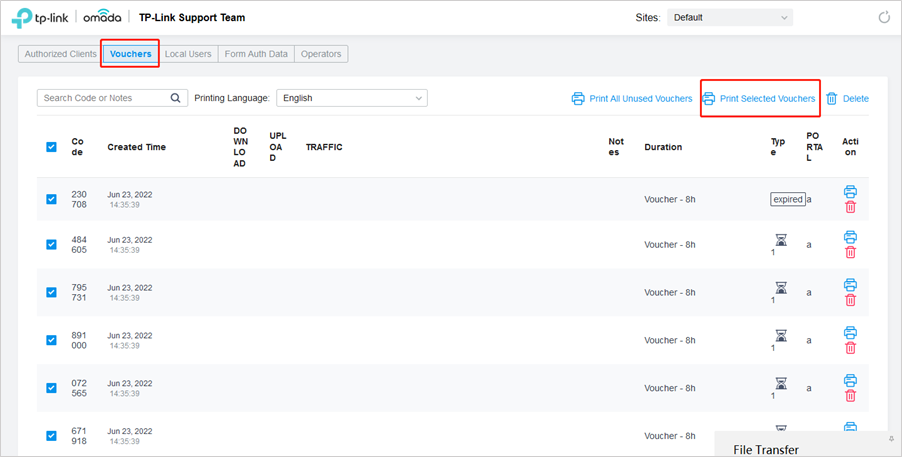
Luego puede imprimir la siguiente página y entregar los vales a sus clientes.

5. Use cupones para acceder a la red
Los clientes pueden conectarse al SSID para la autenticación del cupón e ingresar los códigos del cupón para acceder a la red.
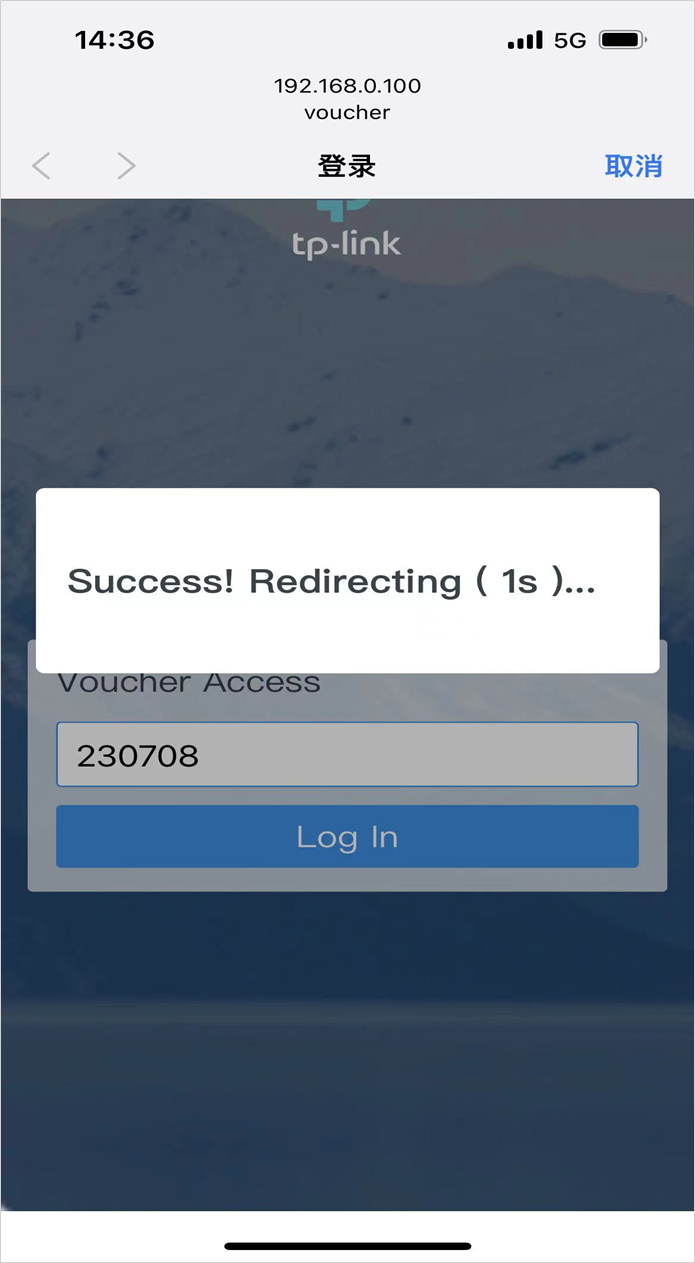
6. Administrar invitados
Haga clic en Clientes autorizados para ver la información de los clientes que han pasado la autenticación del Vale y administrar estos clientes.
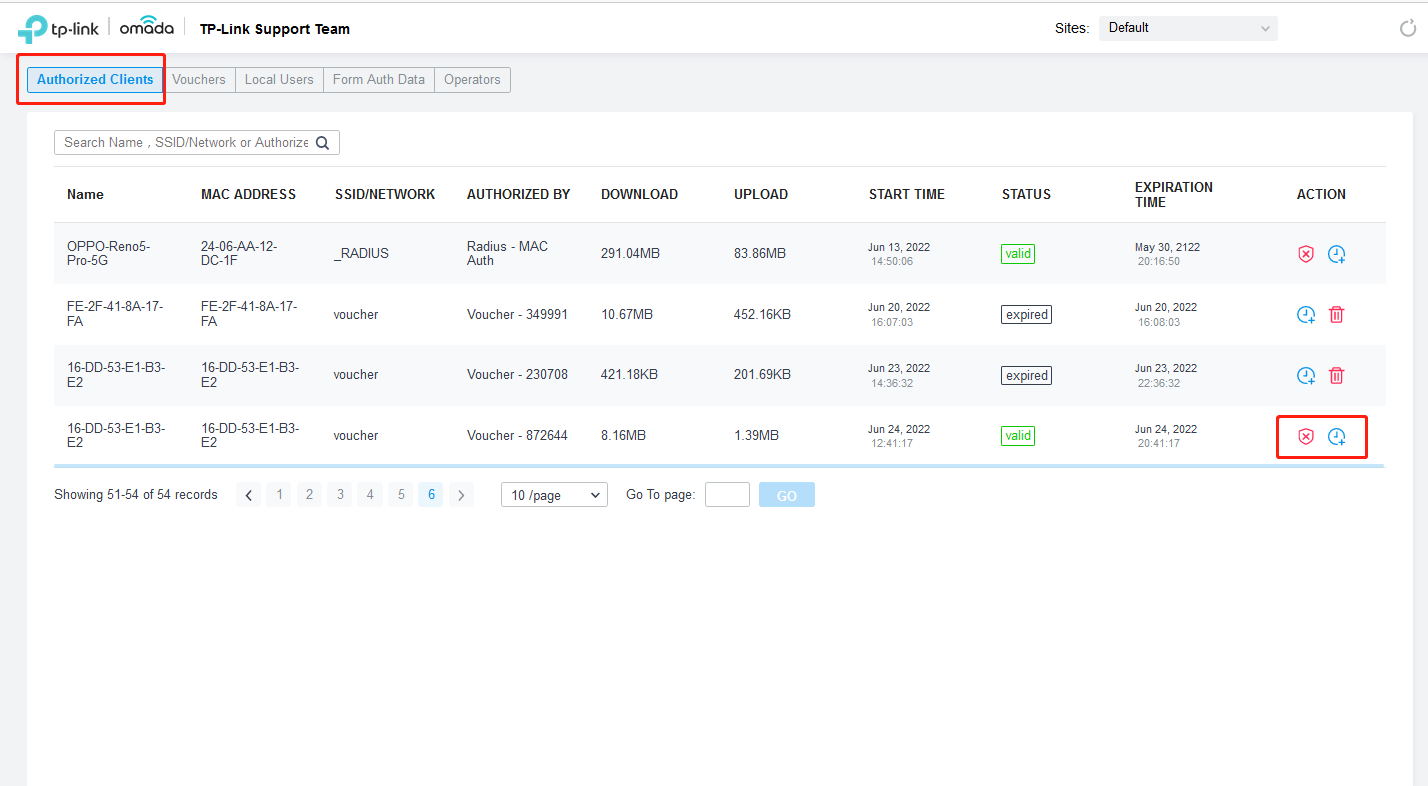
Puede hacer clic ![]() para desconectar a un cliente o hacer clic
para desconectar a un cliente o hacer clic ![]() para extender la duración de su conexión antes de que caduque el cupón.
para extender la duración de su conexión antes de que caduque el cupón.
Nota:
Para asegurarse de que la autenticación del cupón funcione normalmente, su controlador Omada debe mantenerse funcionando todo el tiempo.
¿Es útil esta faq?
Sus comentarios nos ayudan a mejorar este sitio.
_normal_20231207104125v.png)
1_normal_1593077392336e.png)
4.0-F_normal_1593323206680k.png)